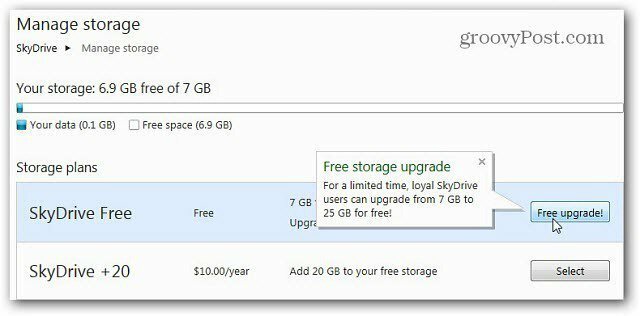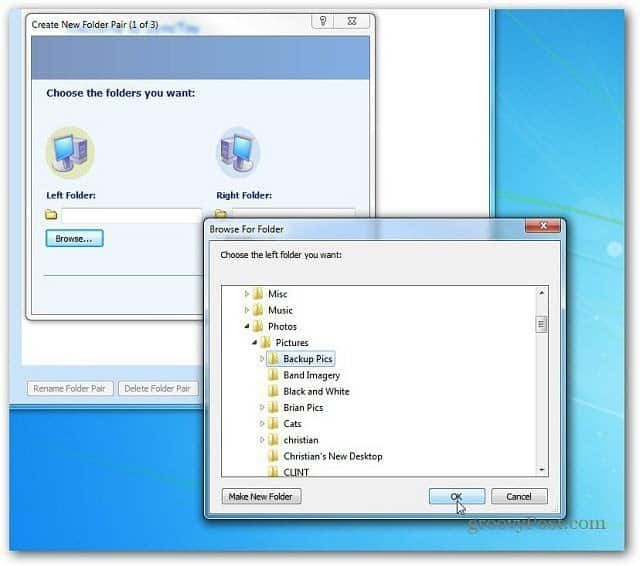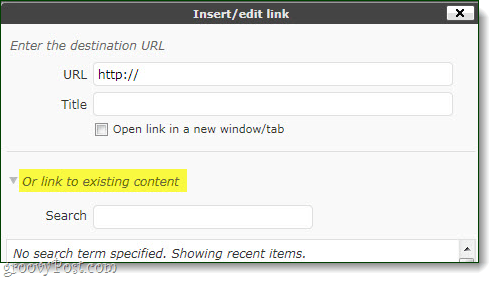Τελευταία ενημέρωση στις

Το iPad ακούγεται λίγο ήσυχο; Μπορεί να είναι πρόβλημα με τα ηχεία, τα ακουστικά ή το ίδιο το iPad. Αντιμετώπιση προβλημάτων χωρίς ήχο σε iPad με αυτόν τον οδηγό.
Τα τελευταία χρόνια, η Apple έχει επενδύσει πολλά για να κάνει τα ηχεία του iPad να ακούγονται όσο το δυνατόν καλύτερα. Και αν είστε κάτοχος iPad, τότε έχετε επενδύσει πολλά στο να ακούσετε αυτόν τον ήχο. Αυτός είναι ο λόγος για τον οποίο μπορεί να είναι τόσο ενοχλητικό όταν δεν υπάρχει ήχος σε ένα iPad.
Αυτή η ανάρτηση θα καλύψει γιατί μπορεί να συμβεί αυτό, μαζί με μερικές διορθώσεις που μπορείτε να δοκιμάσετε μόνοι σας για να κάνετε το iPad σας να ακούγεται δυνατά και περήφανα για άλλη μια φορά.
Γιατί το iPad μου δεν έχει ήχο;
Υπάρχουν μερικοί λόγοι για τους οποίους ένα iPad ενδέχεται να μην παίζει ήχο. Θα μπορούσε να είναι κάτι τόσο απλό όσο μια λανθασμένη ρύθμιση, το οποίο είναι αρκετά εύκολο να διορθωθεί. Μπορεί επίσης να υπάρχει πρόβλημα λογισμικού που το προκαλεί, το οποίο μπορεί να είναι λίγο πιο δύσκολο να επιλυθεί. Εξαρτάται από το αν είναι ένα μικρό σφάλμα ή ένα σημαντικό ελάττωμα του συστήματος.
Φυσικά προβλήματα μπορεί επίσης να προκαλέσουν βλάβη στα ηχεία σας. Αυτό μπορεί να οφείλεται σε ζημιά από το νερό, να πέσει το iPad σας πολύ δυνατά ή απλά να φθείρονται τα ηχεία του iPad με την πάροδο του χρόνου. Εάν αυτό ισχύει για εσάς, τότε μπορεί να καταλήξετε να χρειαστεί να αντικαταστήσετε τη συσκευή για να παίξετε ξανά ήχο.
Δεν πρόκειται να καλύψουμε καμία επιδιόρθωση για σωματικές βλάβες σε αυτήν την ανάρτηση, οπότε αν γνωρίζετε ότι βυθιστήκατε πρόσφατα Το iPad σας ή το έπεσε πολύ δυνατά ακριβώς πριν σταματήσει να λειτουργεί ο ήχος, τότε ίσως χρειαστεί να αγοράσετε ένα νέο ένας. Διαφορετικά, δεν χρειάζεται να γνωρίζετε τι προκαλεί το πρόβλημα, προκειμένου μια από τις παρακάτω επιδιορθώσεις να είναι η λύση σας!
Απενεργοποιήστε τη αθόρυβη λειτουργία και βεβαιωθείτε ότι η ένταση του ήχου είναι αυξημένη
Τα δύο πρώτα πράγματα που θα δοκιμάσουμε είναι αρκετά απλά. Θα βεβαιωθούμε ότι η συσκευή σας δεν βρίσκεται σε αθόρυβη λειτουργία, κάτι που μπορεί να προκαλέσει τη μη αναπαραγωγή ήχου από ορισμένες εφαρμογές. Και μετά θα βεβαιωθούμε ότι η ένταση του ήχου σας είναι μέχρι τέρμα, γιατί δεν θα θέλαμε να αγχώνεστε για ένα τόσο μικρό θέμα.
Η αθόρυβη λειτουργία, όπως η τοποθέτηση του iPhone σε λειτουργία δόνησης, σβήνει ορισμένους ήχους όπως ειδοποιήσεις και εισερχόμενες κλήσεις. Αλλά μπορεί επίσης να κάνει σίγαση εφαρμογών όπως παιχνίδια, αν ξεχάσετε να το απενεργοποιήσετε ξανά.
Δείτε πώς μπορείτε να απενεργοποιήσετε τη λειτουργία διαφάνειας:
- Εάν το iPad σας έχει διακόπτη σίγασης στο πλάι, γυρίστε τον έτσι ώστε να μην είναι κόκκινο. Αυτό θα διορθώσει αυτό το πρόβλημα τις περισσότερες φορές. Μόνο τα παλαιότερα iPad διαθέτουν διακόπτη σίγασης, οπότε μην ανησυχείτε αν δεν έχετε.
- Εάν το iPad σας δεν διαθέτει διακόπτη σίγασης, τότε πρέπει να το κάνετε ανοίξτε το Κέντρο Ελέγχου. Μπορείτε να το κάνετε αυτό σύροντας το δάχτυλό σας προς τα κάτω από την επάνω δεξιά γωνία του iPad σας ή προς τα επάνω από το κάτω μέρος του iPad σας, ανάλογα με το μοντέλο του iPad σας.
- Όταν ανοίγετε το Κέντρο Ελέγχου, αναζητήστε το εικονίδιο κουδουνιού. Θα είναι χρωματισμένο εάν είναι ενεργοποιημένο και ουδέτερο διαφορετικά. Πατήστε το για να το αλλάξετε σε ουδέτερο.
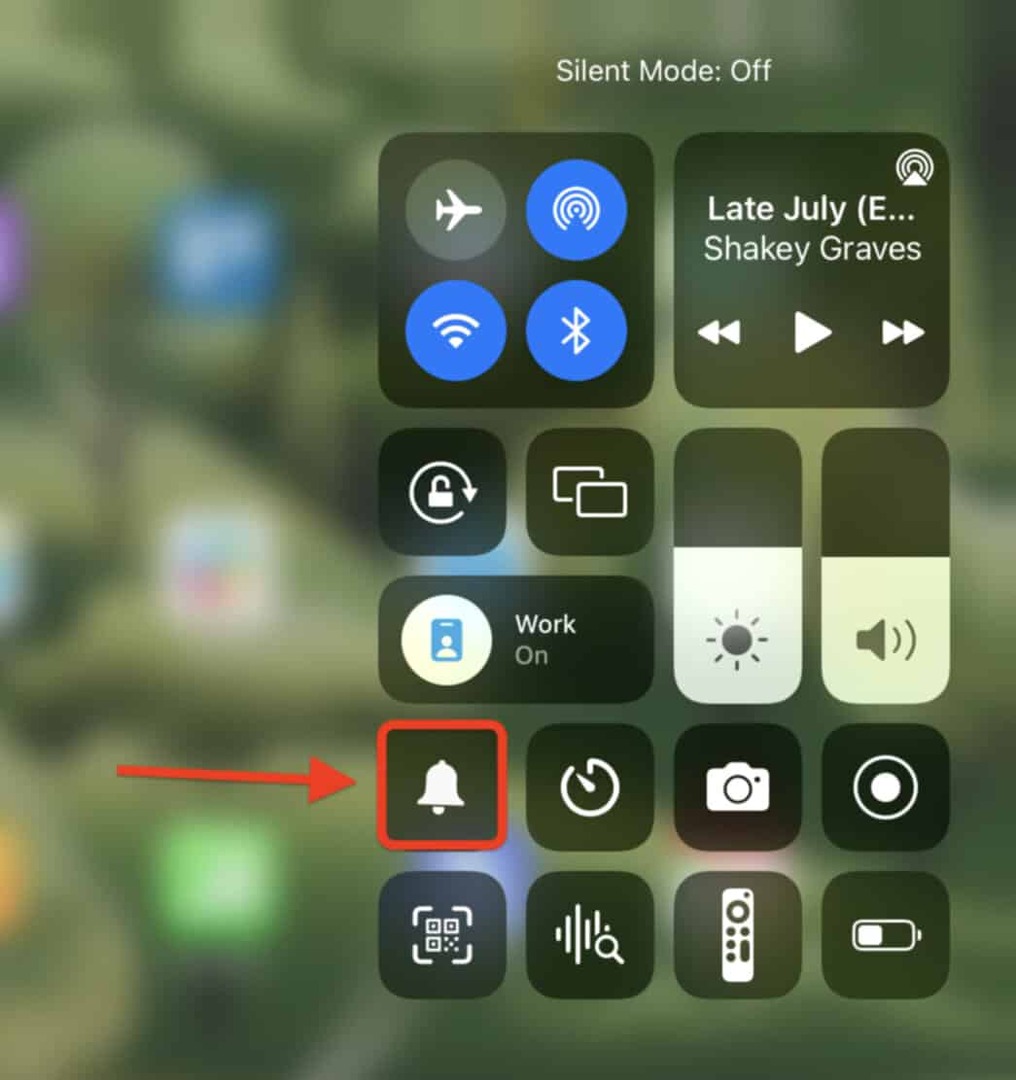
- Εάν δεν έχετε διακόπτη σίγασης και δεν βλέπετε την επιλογή απενεργοποίησης/ενεργοποίησης της αθόρυβης λειτουργίας στο Κέντρο Ελέγχου, ανοίξτε το Ρυθμίσεις εφαρμογή στο iPad σας. Παρακέντηση Κέντρο ελέγχου, μετά κάντε κλικ στο πράσινο + εικονίδιο δίπλα στην επιλογή Silent Mode.
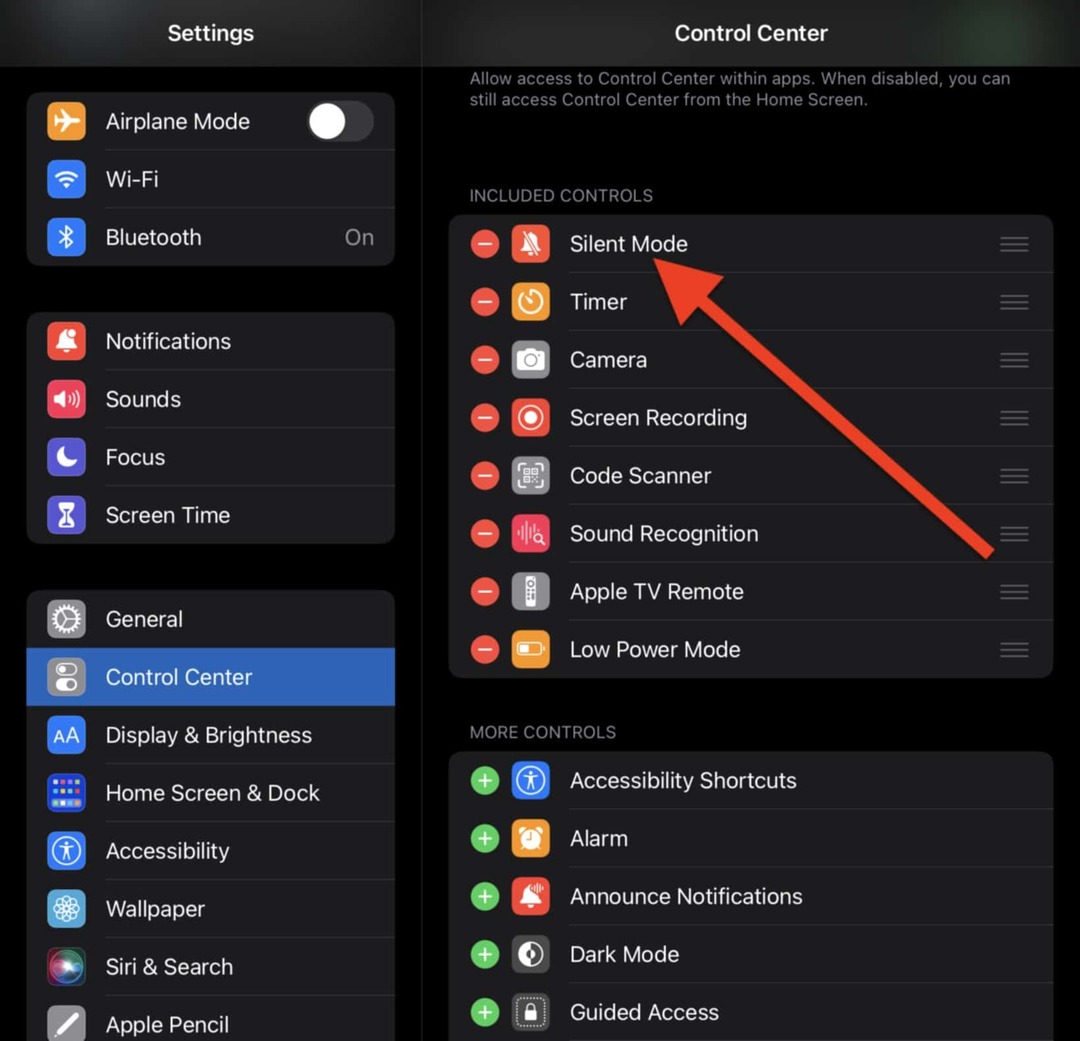
Θα πρέπει τώρα να βλέπετε την Αθόρυβη λειτουργία στο Κέντρο Ελέγχου όταν την ανοίγετε. Επαναλάβετε το Βήμα 2 τώρα.
Δοκιμάστε να αποσυνδέσετε/αποσυνδέσετε τα ακουστικά σας
Για τους χρήστες που δεν μπορούν να πάρουν ήχο για αναπαραγωγή μέσω ακουστικών, τότε η επίλυση αυτού θα είναι λίγο διαφορετική. Σε αυτή την περίπτωση, ο στόχος είναι να δείτε αν κάτι δεν πάει καλά με τα ακουστικά ή τη σύνδεση μεταξύ του iPad και των ακουστικών σας.
Ακολουθούν μερικά βήματα που μπορείτε να δοκιμάσετε:
- Δοκιμάστε ένα άλλο ζευγάρι ακουστικά. Εάν έχετε ένα άλλο ζευγάρι ακουστικών κοντά, θα πρέπει να τα δοκιμάσετε για να δείτε εάν επίσης δεν λειτουργούν. Εάν λειτουργούν, τότε υπάρχει μεγάλη πιθανότητα τα τρέχοντα ακουστικά σας να έχουν σπάσει. Εάν ούτε τα νέα λειτουργούν, τότε μάλλον κάτι δεν πάει καλά με το iPad σας.
- Καθαρίστε τη θύρα aux του iPad σας. Για iPad που έχουν ακόμα υποδοχή ακουστικών, μπορείτε να δοκιμάσετε να το καθαρίσετε. Για να το κάνετε αυτό, αποσυνδέστε τα ακουστικά σας και φυσήξτε δυνατά στην υποδοχή ακουστικών ή χρησιμοποιήστε κονσερβοποιημένο αέρα. Μην βάζετε τίποτα στην υποδοχή ακουστικών ως μέσο καθαρισμού.
-
Δοκιμάστε να ξεχάσετε και να επανασυνδέσετε τα ακουστικά Bluetooth. Για ακουστικά Bluetooth όπως AirPods, το να τα ξεχάσετε και να τα επανασυνδέσετε μπορεί να τα κάνει να παίξουν ξανά ήχο.
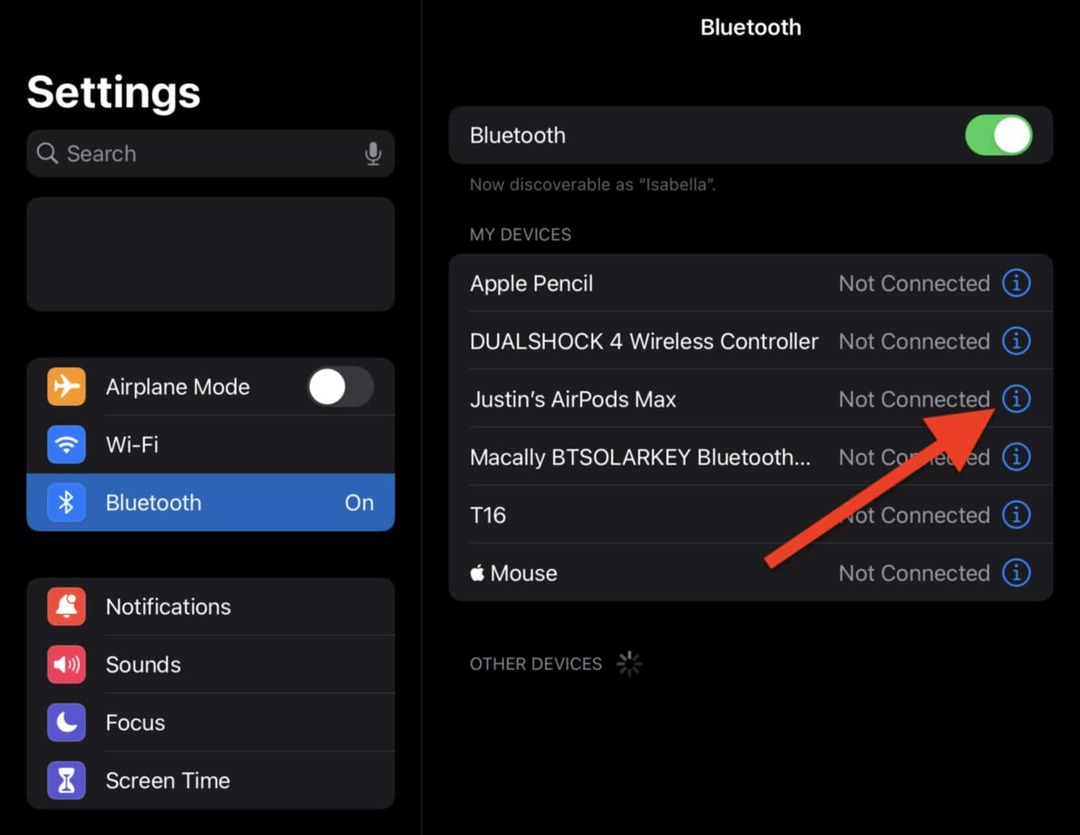
- Για να το κάνετε αυτό, ανοίξτε Ρυθμίσεις στο iPad σας και πατήστε Bluetooth. Βρείτε τα ακουστικά που θέλετε να επαναφέρετε και πατήστε το μπλε Εγώ εικονίδιο δίπλα τους.
- Παρακέντηση Ξεχάστε αυτή τη συσκευή.
- Επαναλάβετε τη διαδικασία επανασύνδεσης αυτών των ακουστικών (μπορείτε να το κάνετε από την ίδια σελίδα ρυθμίσεων Bluetooth που μόλις ανοίξαμε). Μπορείτε επίσης να δοκιμάσετε να επαναφέρετε τα ακουστικά Bluetooth. Μπορείτε να διαβάσετε πώς να το κάνετε για τα AirPods εδώ ή ελέγξτε τις οδηγίες που συνοδεύουν τα ακουστικά Bluetooth σας.
Ελέγξτε εάν είστε συνδεδεμένοι σε συσκευή Bluetooth
Μιλώντας για ακουστικά Bluetooth, ο λόγος για αυτό θα μπορούσε επίσης να οφείλεται σε μια συσκευή Bluetooth. Μπορεί να είστε συνδεδεμένοι σε μια συσκευή Bluetooth, όπως ένα ηχείο ή ένα όχημα, χωρίς να το καταλάβετε. Εάν συμβαίνει αυτό, τότε ο ήχος σας παίζει από εκεί αντί για το iPad σας.
Ίσως χρειαστεί να δοκιμάσετε αυτά τα βήματα αντιμετώπισης προβλημάτων στη συνέχεια:
- Ελέγξτε εάν είστε συνδεδεμένοι σε συσκευή Bluetooth. Για να το κάνετε αυτό, ανοίξτε Ρυθμίσεις και πατήστε Bluetooth. Εάν οποιαδήποτε από τις συσκευές στις ρυθμίσεις Bluetooth σας λέει Συνδεδεμένος, πατήστε το μπλε Εγώ εικονίδιο και πατήστε Αποσυνδέω.
-
Απενεργοποιήστε το Bluetooth. Σύρετε το Κέντρο Ελέγχου για να ανοίξει σύροντας προς τα κάτω από την επάνω δεξιά πλευρά του iPad σας ή προς τα επάνω από το κάτω μέρος του iPad σας (ανάλογα με το μοντέλο σας). Πατήστε το εικονίδιο Bluetooth στον πίνακα συνδεσιμότητας.
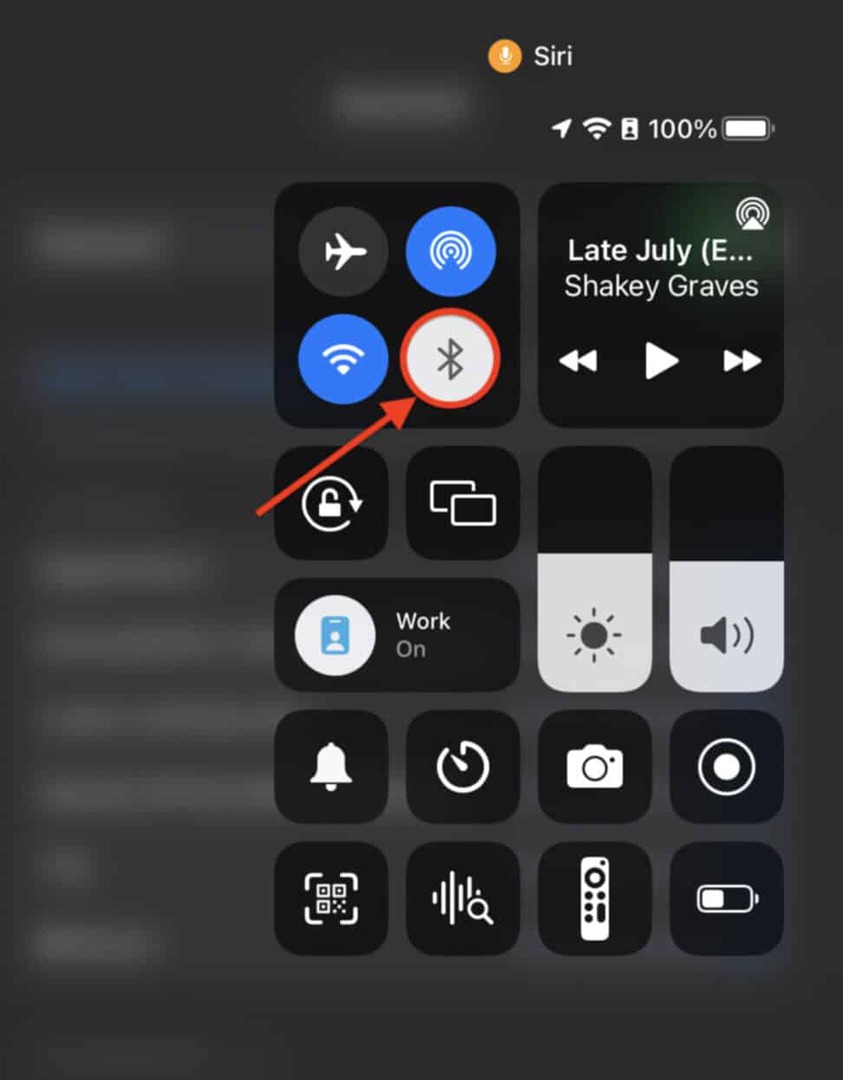
Δοκιμάστε ξανά να παίξετε ήχο αφού το κάνετε αυτό.
Ενεργοποιήστε και απενεργοποιήστε τον μονοφωνικό ήχο
Το επόμενο πράγμα που πρέπει να δοκιμάσετε ως λύση για αυτό είναι να ενεργοποιήσετε και να απενεργοποιήσετε ξανά τον μονοφωνικό ήχο. Αυτό λειτουργεί ως μαλακή επανεκκίνηση για τις ρυθμίσεις ήχου του iPad σας.
Για να επαναφέρετε τον μονοφωνικό ήχο σε ένα iPad:
- Ανοιξε το Ρυθμίσεις εφαρμογή.
- Παρακέντηση Προσιτότητα.
- Παρακέντηση Ήχος & Εικόνα σύμφωνα με το ΑΚΡΟΑΣΗ επί κεφαλής.
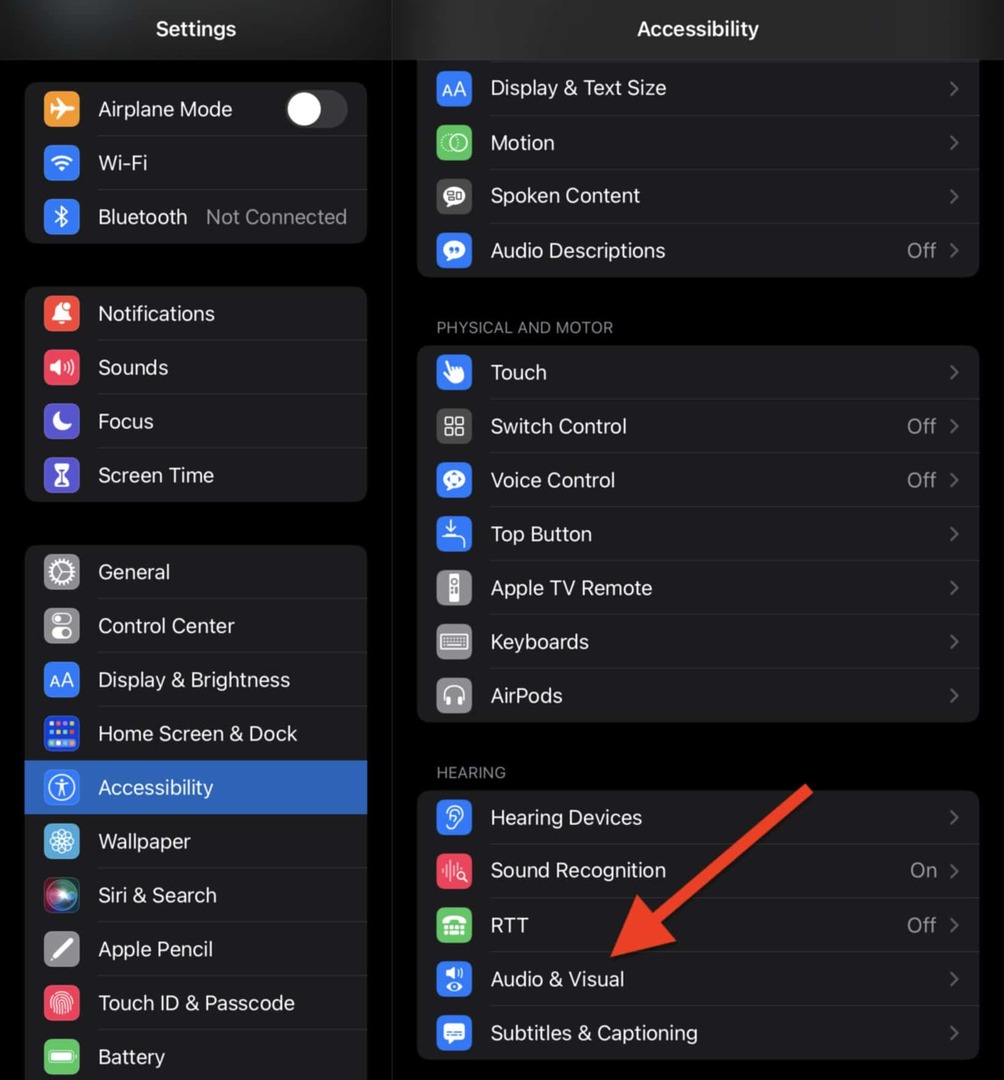
- Πατήστε το διακόπτη δίπλα στο Μονοφωνικός ήχος για να το ενεργοποιήσετε και μετά απενεργοποιήστε το ξανά. Θα πρέπει να γίνει πράσινο και μετά να επιστρέψει στο ουδέτερο.
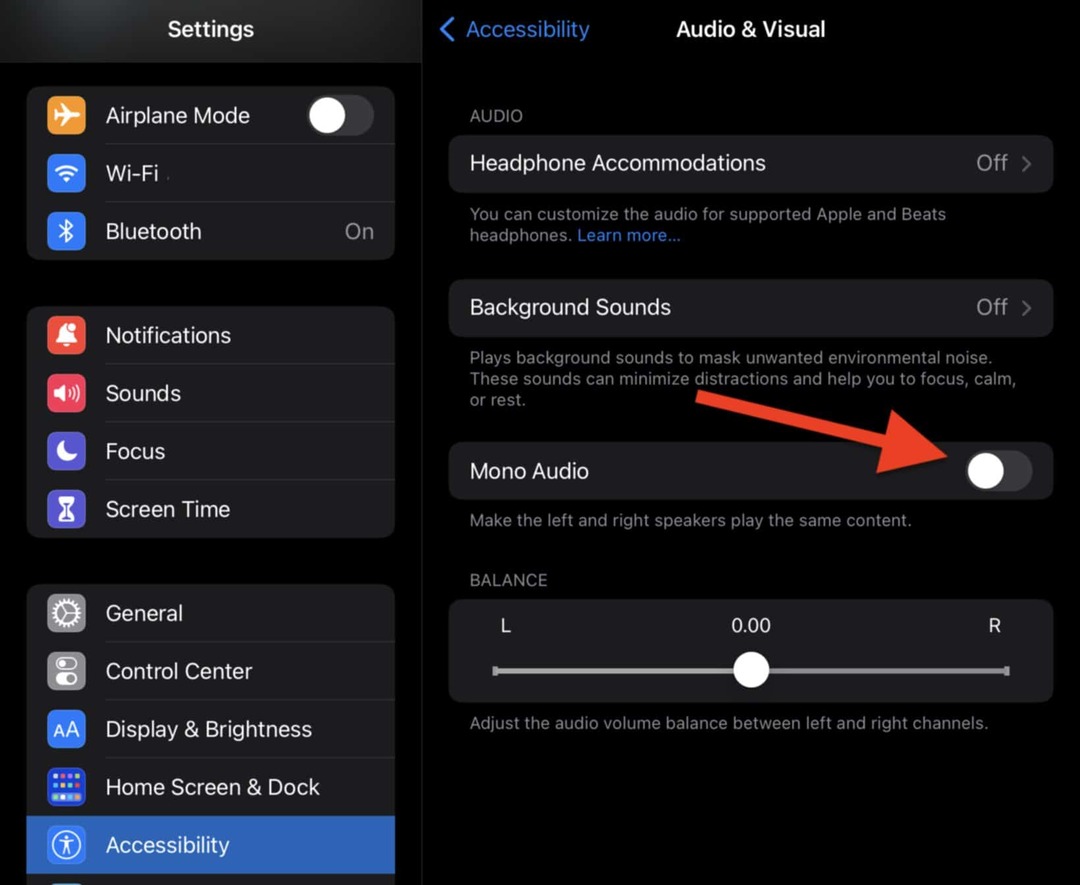
- Δοκιμάστε τον ήχο σας για να δείτε αν έχει αρχίσει να λειτουργεί ξανά.
Επανεκκινήστε το iPad σας
Τέλος, εάν όλα τα άλλα αποτύχουν, μπορείτε να προσπαθήσετε να διορθώσετε αυτό το πρόβλημα επανεκκινώντας το iPad σας. Αυτό θα καθαρίσει τα περισσότερα προβλήματα λογισμικού που θα μπορούσαν να εμποδίσουν την αναπαραγωγή του ήχου.
Για να επανεκκινήσετε το iPad σας:
- Κρατήστε πατημένο το κουμπί λειτουργίας και το κουμπί αρχικής οθόνης για μερικά δευτερόλεπτα και, στη συνέχεια, σύρετε το δάχτυλό σας Σύρετε για απενεργοποίηση. Πατήστε και κρατήστε πατημένο το κουμπί λειτουργίας ξανά μετά από λίγα δευτερόλεπτα για να ενεργοποιήσετε ξανά το iPad σας.
- Για συσκευές iPad που δεν διαθέτουν κουμπί αρχικής οθόνης, πατήστε παρατεταμένα το κουμπί λειτουργίας και το κουμπί αύξησης της έντασης ήχου για μερικά δευτερόλεπτα. Σουφρώνω Σύρετε για απενεργοποίηση όταν εμφανίζεται στο επάνω μέρος της οθόνης. Μετά από μερικά δευτερόλεπτα, πατήστε και κρατήστε πατημένο το κουμπί λειτουργίας για να ενεργοποιήσετε ξανά το iPad σας.
Εάν το iPad σας εξακολουθεί να μην παίζει ήχο, τότε ήρθε η ώρα επικοινωνήστε με την Υποστήριξη της Apple.
Αντιμετώπιση προβλημάτων ήχου σε iPad
Εξηγήσαμε μερικούς κορυφαίους τρόπους για να επιλύσετε ένα πρόβλημα χωρίς ήχο σε ένα iPad. Εάν εξακολουθείτε να αντιμετωπίζετε προβλήματα, θα πρέπει να απευθυνθείτε στην Υποστήριξη της Apple. Μπορούν να διαγνώσουν το πρόβλημα και να σας πουν πώς ακριβώς να το διορθώσετε.
Στο μεταξύ, μπορείτε να μάθετε πώς να αλλάζετε την ένταση όλων των ήχων του συστήματος στο iPad σας χρησιμοποιώντας μόνο τους διακόπτες έντασης και αρχίστε να χρησιμοποιείτε μουσική χωρίς απώλειες στο Apple Music.
Πώς να βρείτε το κλειδί προϊόντος των Windows 11
Εάν πρέπει να μεταφέρετε τον αριθμό-κλειδί προϊόντος των Windows 11 ή απλώς το χρειάζεστε για να κάνετε μια καθαρή εγκατάσταση του λειτουργικού συστήματος,...
Πώς να εκκαθαρίσετε την προσωρινή μνήμη, τα cookies και το ιστορικό περιήγησης του Google Chrome
Το Chrome κάνει εξαιρετική δουλειά στην αποθήκευση του ιστορικού περιήγησής σας, της προσωρινής μνήμης και των cookie για τη βελτιστοποίηση της απόδοσης του προγράμματος περιήγησής σας στο διαδίκτυο. Δικό της πώς να...
Αντιστοίχιση τιμών εντός καταστήματος: Πώς να λαμβάνετε τιμές μέσω Διαδικτύου κατά τις αγορές σας στο κατάστημα
Η αγορά στο κατάστημα δεν σημαίνει ότι πρέπει να πληρώσετε υψηλότερες τιμές. Χάρη στις εγγυήσεις αντιστοίχισης τιμών, μπορείτε να λαμβάνετε εκπτώσεις στο διαδίκτυο κατά τις αγορές σας σε...
Πώς να κάνετε δώρο μια συνδρομή Disney Plus με μια ψηφιακή δωροκάρτα
Εάν απολαμβάνετε το Disney Plus και θέλετε να το μοιραστείτε με άλλους, δείτε πώς μπορείτε να αγοράσετε μια συνδρομή Disney+ Gift για...